به لطف پردازنده جدید اپل، شما میتوانید اپلیکیشن های آیفون و آیپد را روی مک های m1 نصب کنید. این کار از دو روش انجام میشود که در ادامه توضیح میدهیم.
اپ استور macOS طی سالیان اخیر همراه مفیدی برای تمام صاحبان مک بوده است. با این حال راهش همیشه از اپ استور آیفون و آیپد جدا بوده است. در حالی که توسعهدهندگان از این راه به عنوان دروازهای برای توزیع اپلیکیشنهای خود استفاده میکنند، شما هنوز هم باید با راهکارهایی جلوی کاهش درآمدتان از طرف اپل را بگیرید.
یکی دیگر از مشکلات این است که شما به آسانی نمیتوانید یک اپلیکیشن آی او اسی ساخته شده را به مک ببرید. این مستلزم آن است که مجدداً اپلیکیشن خود را از پایه بنا کنید و گرچه Catalyst تا حدودی این کار را آسوده کرده است، اما کافی به نظر نمیرسد.

آموزش نصب اپلیکیشن های آیفون و آیپد روی مک های m1
اجرای اپلیکیشنهای iOS و iPadOS در مک های m1 با ۲ روش
اما همه چیز با چیپست جدید M1 اپل در کامپیوترهای مدل Late 2020 مک بوک ایر، پرو و مک مینی تغییر خواهد کرد. به عنوان مثال شما میتوانید اپلیکیشنهای آی او اسی و آیپد او اس را روی مک هم اجرا کنید.
دانلود اپلیکیشنهای آی او اسی روی مک خیلی سادهتر از آن چیزیست که تصورش را هم میکنید. و همچنین از دو روش انجام میشود. اولین روش در دسترس شما، دانلود اپلیکیشنهای سازگاری است که آنها را در سیستم آی او اس یا آیپد او اسی خود دانلود کرده و در اپ استور شما ذخیره شدهاند. برای این کار:
- اپ استور را روی کامپیوتر مک خود اجرا کنید.
- در نوار کناری، روی نام و عکس پروفایل خود کلیک کنید.
- زیر گزینه Account، گزینه iPhone & iPad Apps را انتخاب کنید.
- اپلیکیشنهایی که میخواهید روی مک اجرا شوند را دانلود کنید.
روش بعدی که برای بسیاری سادهتر است، جستجوی نام آنها در اپ استور است. اپل یک فیلتر جدید را به اپ استور اضافه کرده تا بتوانید اپلیکیشنهای آی او اسی که برای مک هم در دسترس هستند یا برای هر دو پلتفرم طراحی شدهاند را بیابید. برای این کار:
- اپ استور را روی کامپیوتر مک خود اجرا کنید.
- روی جعبه جستجو در نوار کناری کلیک کنید.
- نام اپلیکیشنی که میخواهید آن را دانلود کنید وارد کرده و Enter را بفشارید.
- زیر مجموعه …Results for روی گزینه iPhone & iPad Apps کلیک کنید.
- اپلیکیشن مد نظر را دانلود کنید.
شما باید به این نکته توجه داشته باشید که هر اپلیکیشنی نمیتواند به درستی روی هر دو پلتفرم کار کند. گاهی ممکن است اپلیکیشن تغییر سایز ندهد. هنوز مسیر طولانی پیش روی توسعه دهندگان اپلیکیشنهای آی او اسی است که فقط روی کنترلهای لمسی متمرکز بودند و توجهی به کنترل با ماوس و کیبورد نداشتند. بنابراین شاید در حال حاضر نتوانید بهترین تجربه را با اجرای آنها به دست آورید.
نحوه دانلود و نصب یک اپلیکیشن آیفون که در Mac Appstore نیست روی مک

نصب اپلیکیشن های آیفون و آیپد روی مک های m1
وقتی به دنبال یک اپلیکیشن مانند Gmail در اپ استور مک میگردید، ممکن است آن را پیدا نکنید. اگر آن را پیشتر روی آیفون یا آیپد خود دانلود و اجرا کرده باشید، این به صلاحدید خود گوگل بازمیگردد. دلایل زیادی برای در دسترس نبودن یک اپلیکیشن وجود دارد. به احتمال زیاد مقصر، بهینه نبودن اپلیکیشن برای دستگاههای غیرلمسی است. با این حال به لطف اپلیکیشنی به نام iMazing شما میتوانید این برنامهها را هم روی مک خود نصب کنید.
iMazing چیست؟

نرم افزار iMazing
iMazing در اصل یک نرم افزار ریکاوری است که به شما اجازهی ریکاوری یا انتقال فایل از یک دیوایس آی او اسی به دیگری را میدهد. اما مک های m1 اپل به شما این امکان را میدهند که از این برنامه برای نصب اپلیکیشنهایی که در حال حاضر سازگاری کامل ندارند هم استفاده کنید. برای این کار:
- اپلیکیشن iMazing را روی مک خود اجرا کنید.
- آیفون یا آیپدتان را به مک وصل کنید.
- در پنل کناری روی دستگاه متصل شده کلیک کنید.
- Apps را از پنجره اصلی انتخاب کنید.
- در پایین پنجره Manage Apps را انتخاب کنید.
- در پنل Manage Apps گزینه Library را بفشارید.
- آیکون ابر کنار اپلیکیشن آی او اسی مورد نظر را بفشارید.
- روی اپلیکیشن در فهرست کلیک راست کنید.
- گزینه Export IPA را از منو آبشاری به نمایش درآمده انتخاب کنید.
پس از آنکه اپلیکیشن استخراج شد، مانند هر اپلیکیشن دیگری آن را روی کامپیوتر مک خود اجرا کنید. اما ۲ نکته در مورد نصب یک اپلیکیشن با استفاده از iMazing روی مک های m1 وجود دارد.
اول اینکه شما باید روی مک و آیفون خود یک اپل آیدی را وارد کرده باشید. دوم اینکه اگر با برنامهای روبرو شدید که هنوز از ماوس و کیبورد پشتیبانی نمیکند، ممکن است توی ذوق شما بخورد. این بدان خاطر است که توسعه دهنده اپلیکیشن خود را فقط برای استفاده در دستگاههای مجهز به نمایشگر لمسی توسعه داده است.



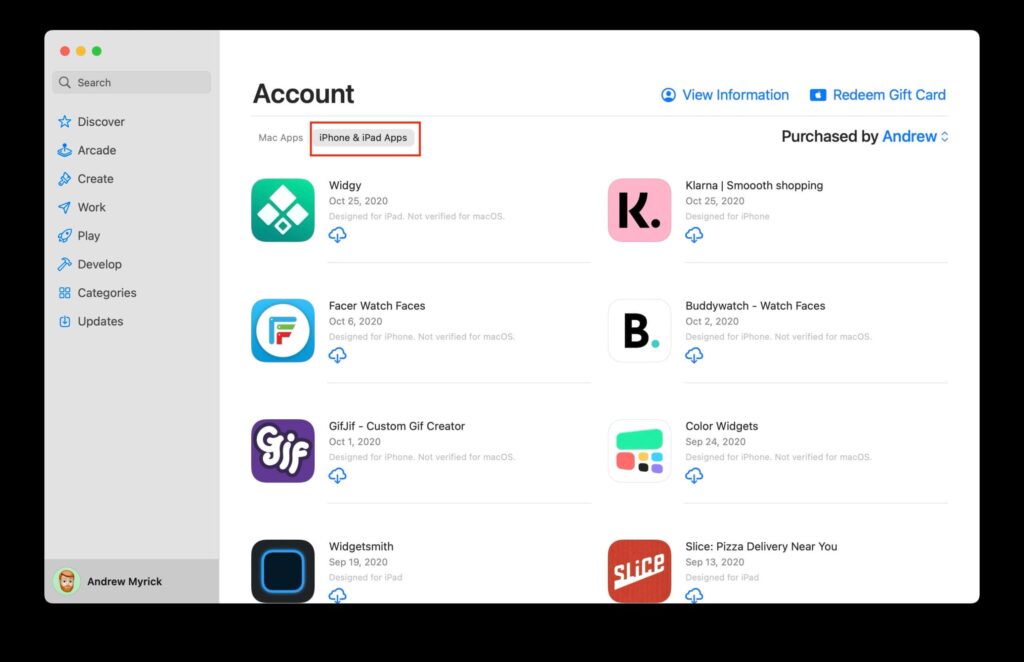
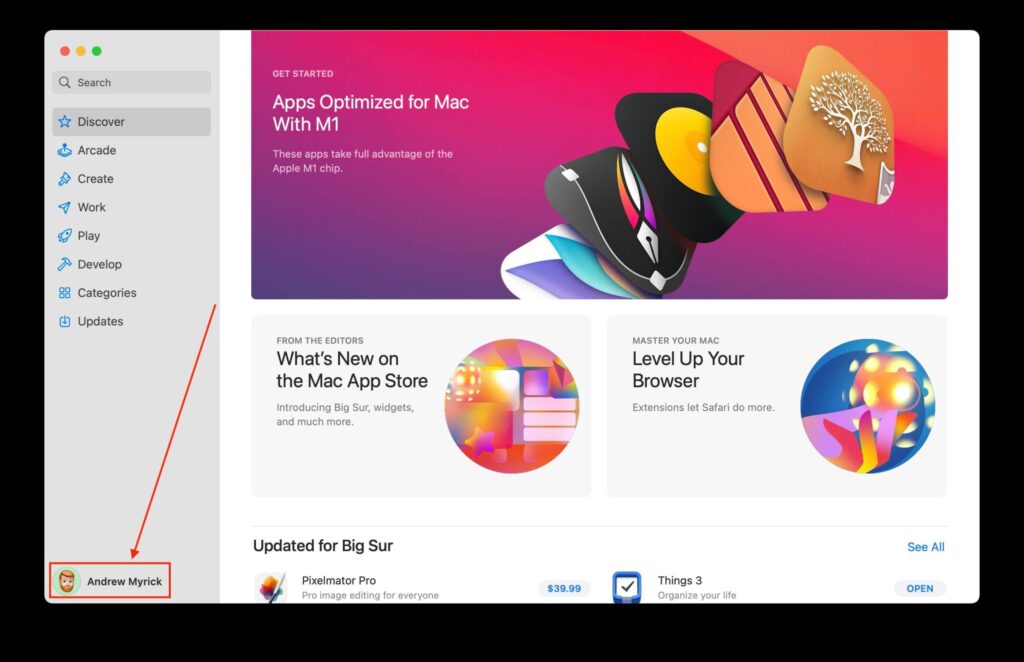
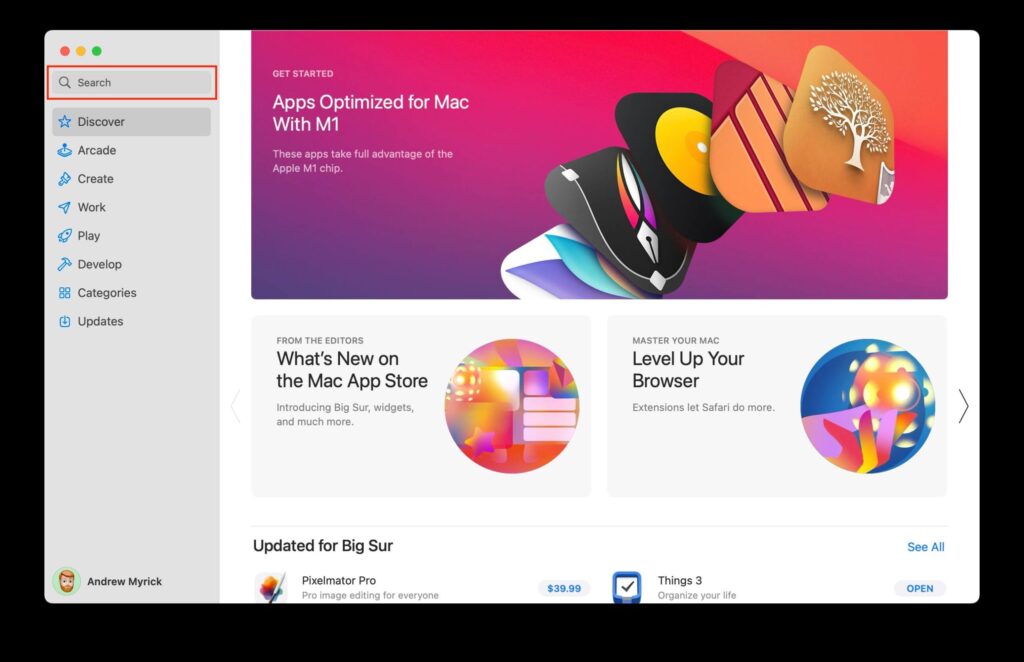
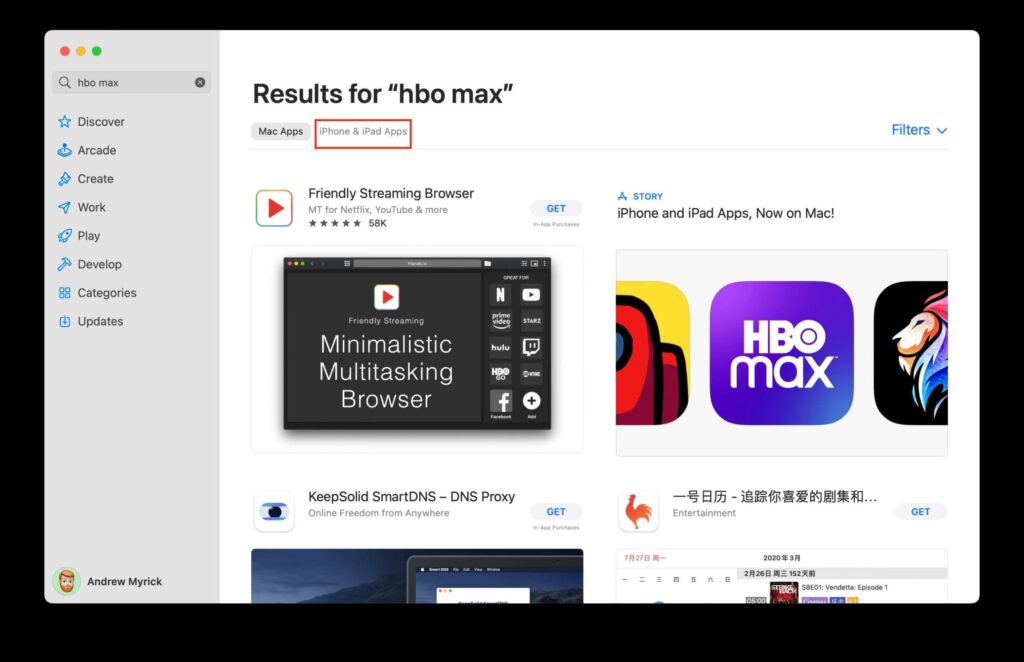
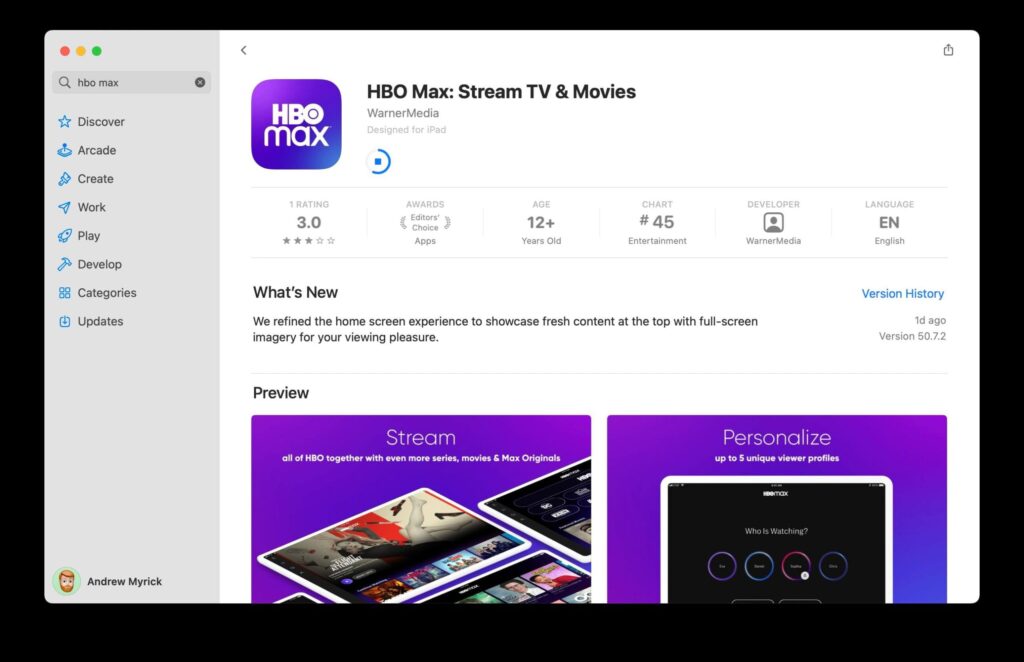
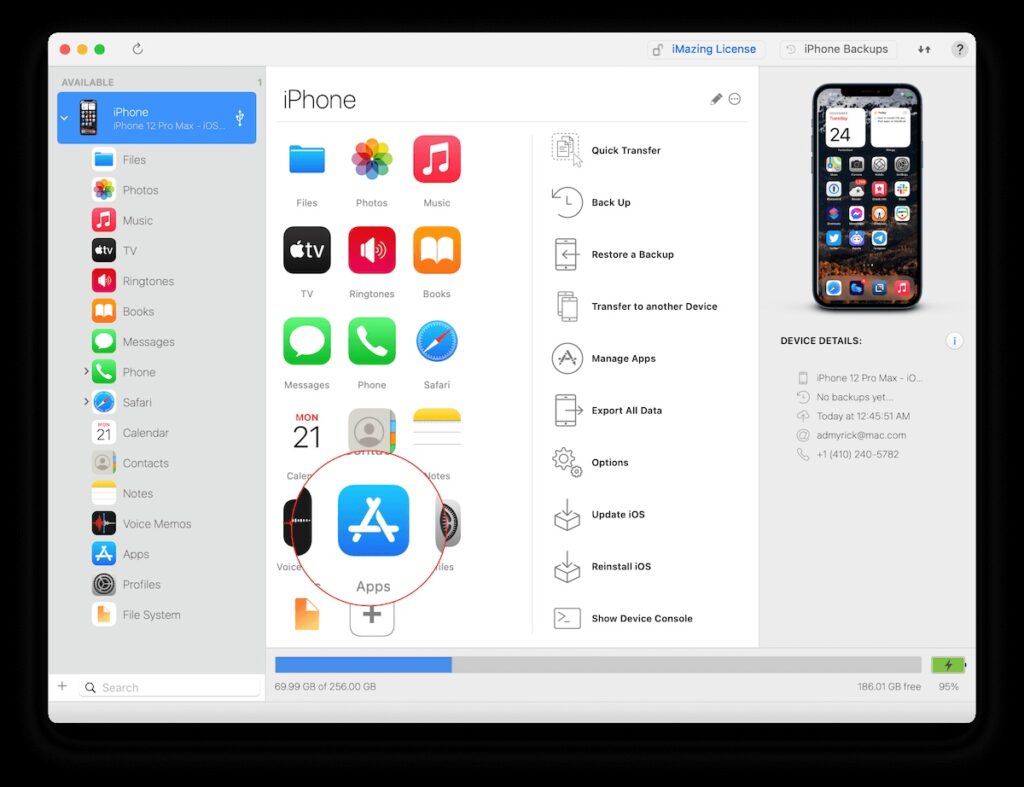
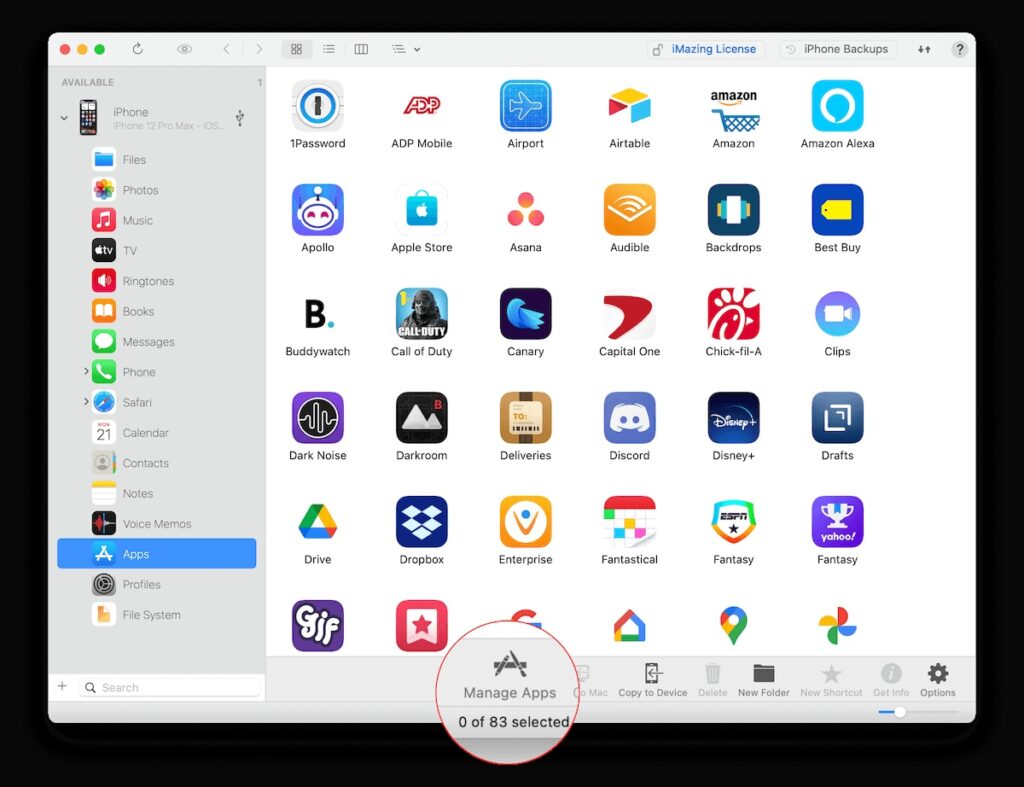
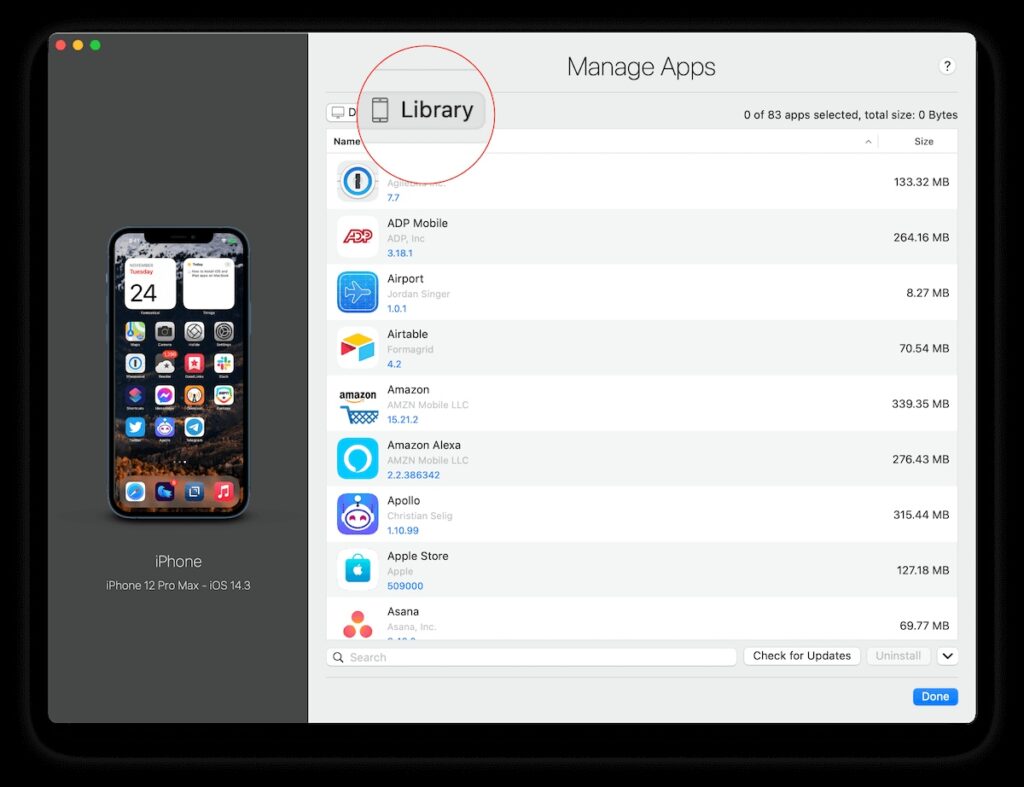
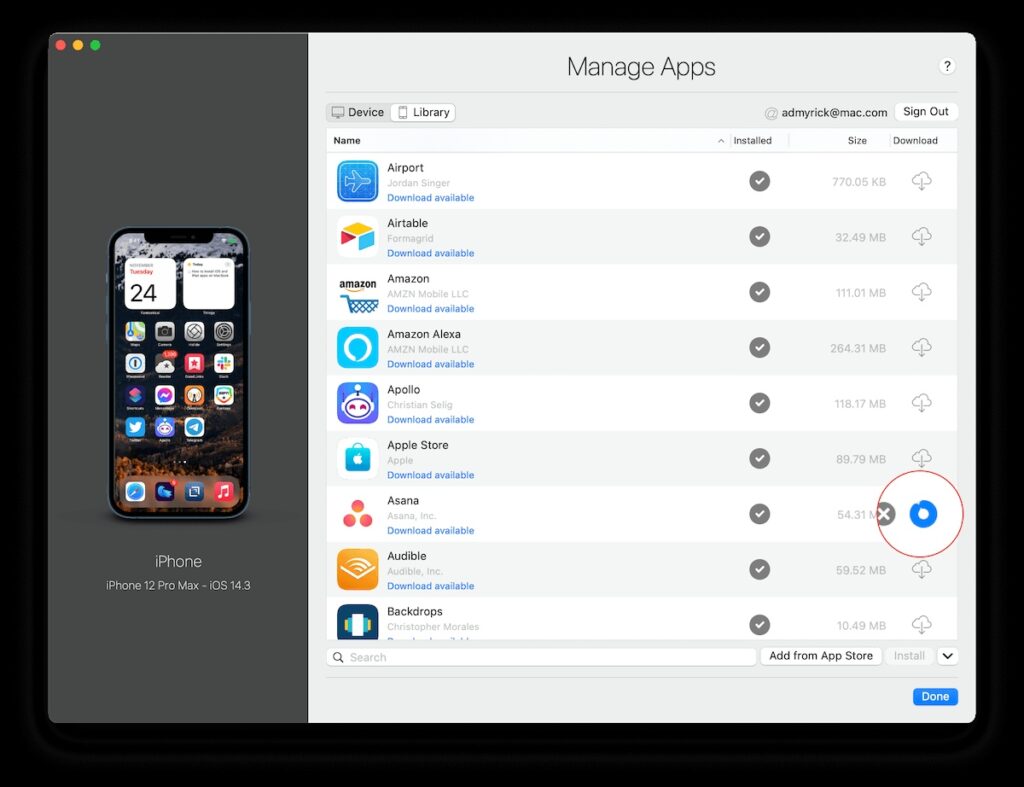
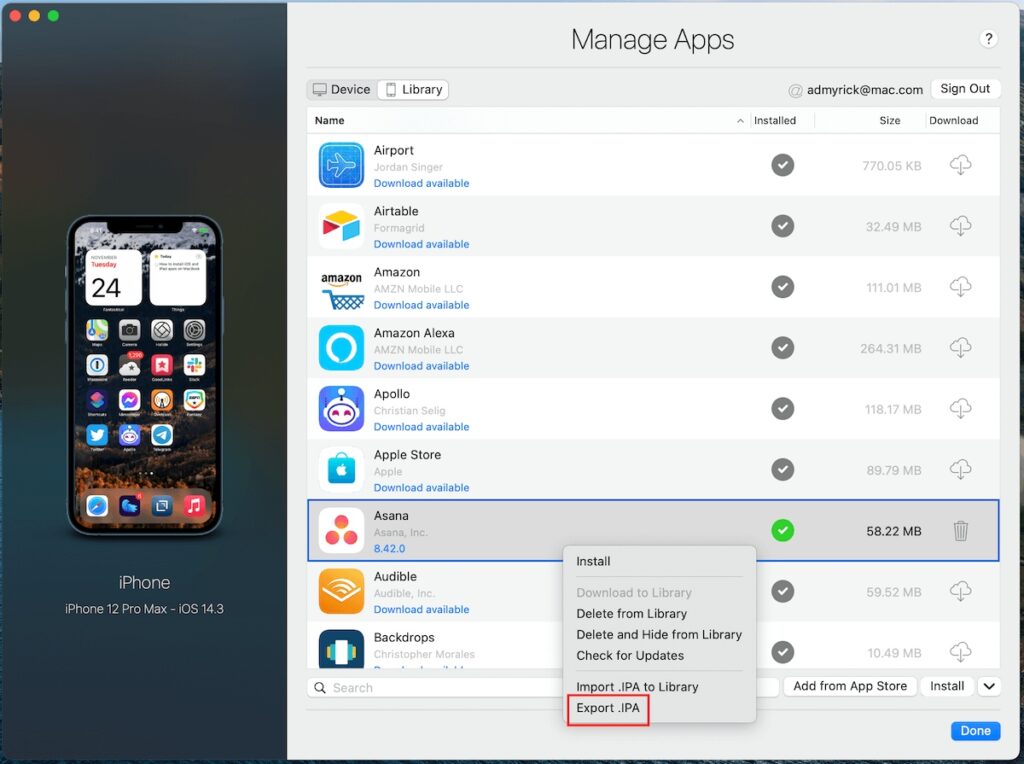
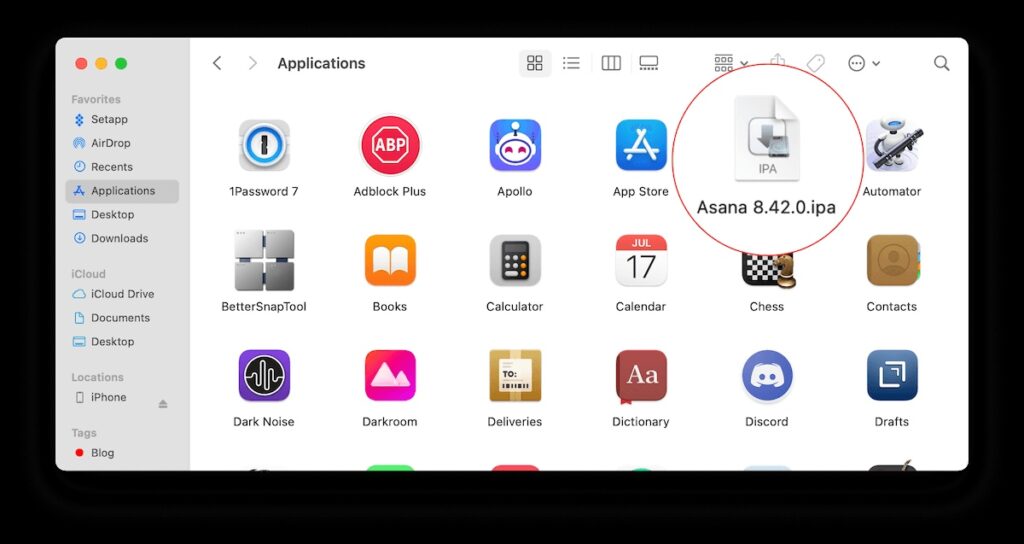













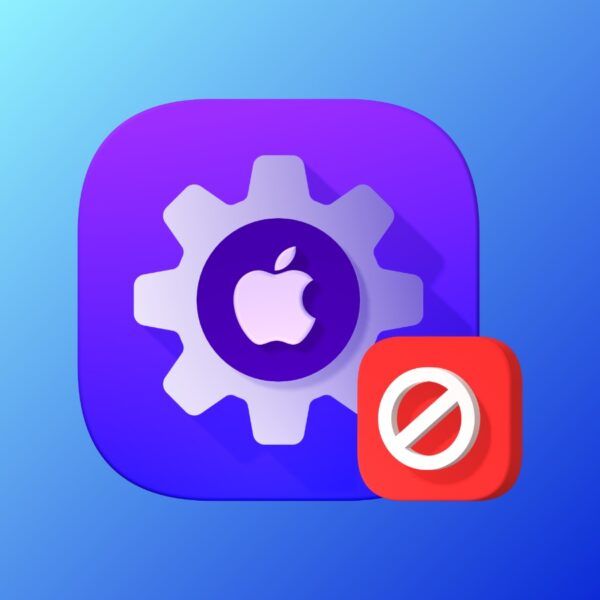
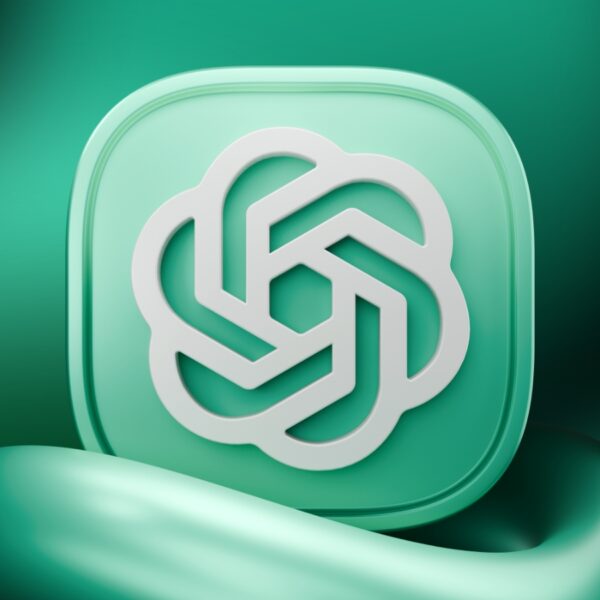

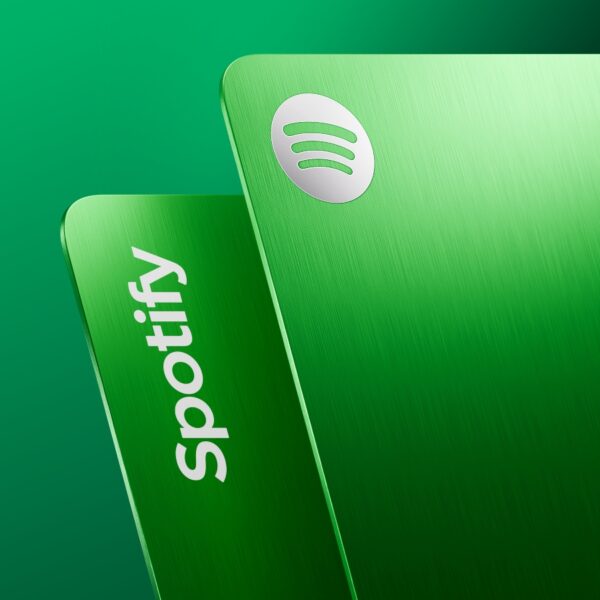
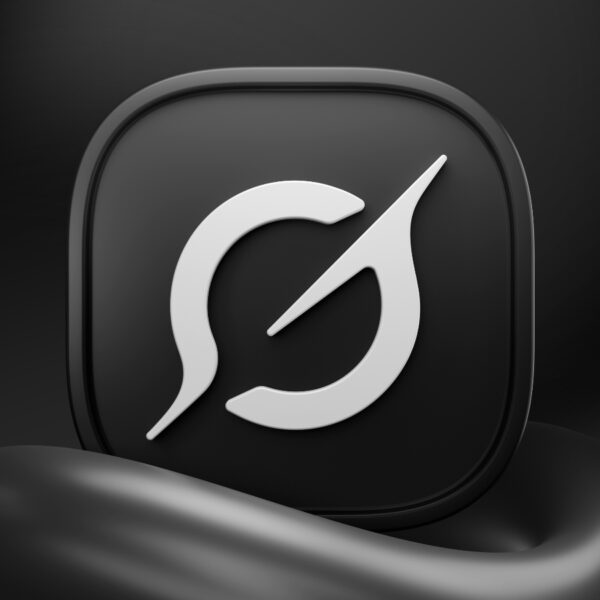
سلام میشه اپلیکیشن های مک را روی ای او اس نصب کرد؟ نخسحه مک فقط داره اون برنامه ای که میخوام نصب کنم
سلام. وقتتون بخیر 🙂
نه متأسفانه امکان انجام این کار نیست و باید دستگاه مجهز به مک او اس داشته باشید.
ممنون از وقتی که از من تلف کردید. iMazing خودش ورژن M1 نداره!!
سلام وقت بخیر من میخوام مک بوک بخرم برای ترید و کار با ورد و پاور پوینت (در حد کم) به نظر شما مک بوک خوبه یا اصلا این برنامه ها روش نصب میشه یا برم سراغ ویندوز